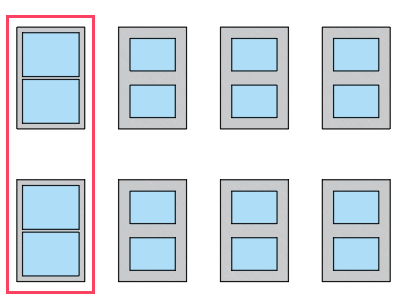自動調整配列複写内の項目を移動したり、削除したり、置き換えることができます。
項目を移動する
- [Ctrl]キーを押しながら、配列内の移動する項目を選択します。
- 次のいずれかの操作を行います。
- をクリックします。 検索
基点と目的点を選択します。
- 項目の 1 つに表示されているグリップをクリックし、新しい位置を選択します。
- をクリックします。 検索
項目を削除する
- [Ctrl]キーを押しながら、配列内の削除する項目を選択します。
- 次のいずれかの操作を行います。
- をクリックします。 検索
- [Delete]キーを押します。
この例では、一番上の行の 2 つのオブジェクトが削除されました。
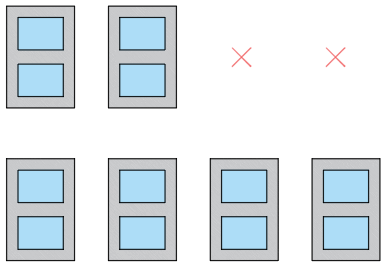
項目を置き換える
- 配列内の項目の置き換え後のオブジェクトを描画します。
- 配列複写内の項目をクリックします。[配列複写]コンテキスト リボンが表示されます。
- をクリックします。

- 置き換え後のオブジェクトを選択し、[Enter]を押します。
- 置き換え後のオブジェクトの基点を選択します。
- 配列内の置き換える項目を選択します。
- コマンドを終了します。
この例では、配列の項目のうち 2 つの項目を大きな鏡板の項目で置き換えています。